Nvbackend.exe é um processo Nvidia GeForce Experience. Os usuários do Windows relataram problemas relacionados ao Nvbackend.exe, como erro Nvbackend.exe ao iniciar um jogo ou ao iniciar o Windows. Às vezes, o processo Nvbackend.exe também ocupa muitos recursos, o que causa alto uso de CPU, RAM e GPU. Isso, por sua vez, causa o desligamento do sistema e causa BSOD (tela azul da morte). Alguns usuários relataram sucesso ao renomear Nvbackend.exe na pasta Nvbackend, embora não recomendemos fazer isso. Se você está preso e não sabe como corrigir o erro Nvbackend.exe, você veio ao lugar certo. Siga as soluções abaixo para resolver o erro do aplicativo Nvbackend.exe de forma eficaz.
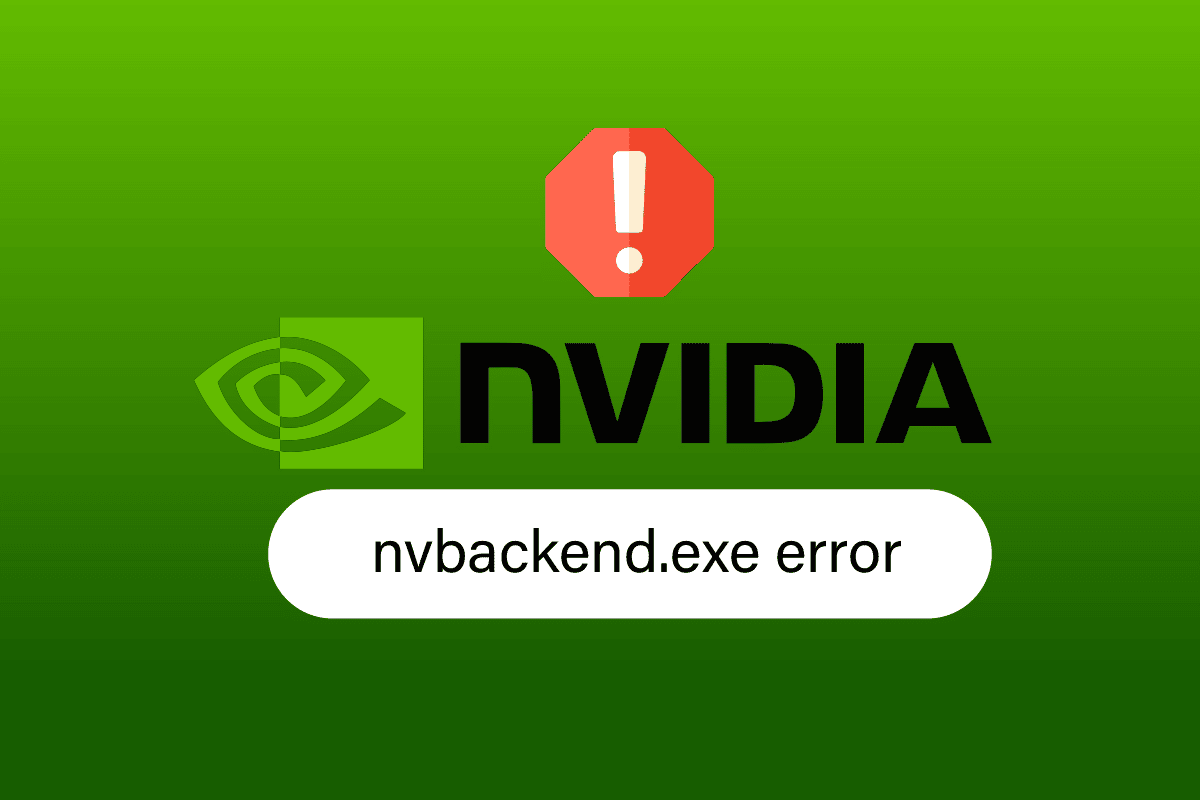
últimas postagens
Como corrigir o erro Nvbackend.exe no Windows 10
Abaixo estão algumas das razões para o erro do aplicativo Nvbackend.exe:
- Falha no aplicativo GeForce Experience
- Drivers Nvidia GeForce com defeito
- Problemas no Nvidia Shadowplay e overlay
- Processo de back-end da Nvidia
- Antivírus conflitante
Método 1: Reinicie o PC
Esse processo Nvbackend.exe faz parte do processo de back-end do aplicativo GeForce Experience, que atualiza o back-end de comunicações de rede. Se houver um problema na rede, uma simples reinicialização do computador pode resolver o problema:
1. Pressione a tecla Windows.
2. Clique no ícone Power seguido da opção Restart para reiniciar o seu PC.
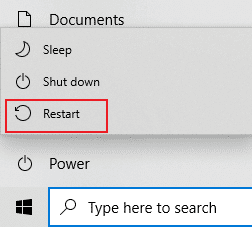
Método 2: Atualizar o Windows
Se alguma nova atualização da Microsoft estiver pendente para ser instalada em seu computador, alguns bugs e problemas não poderão ser resolvidos em seu computador. Como sugerido por muitos usuários, a atualização de computadores com Windows 10 ajudará você a corrigir o erro Nvbackend.exe. Siga nosso guia sobre como baixar e instalar a atualização mais recente do Windows 10 para atualizar seu computador com Windows 10.
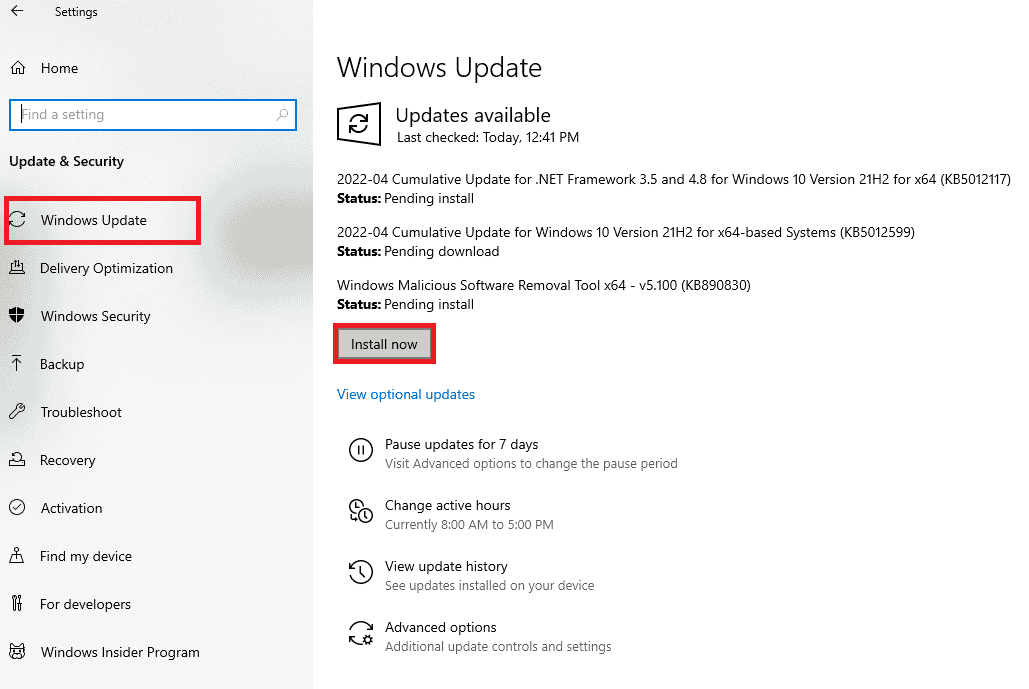
Método 3: atualizar os drivers da Nvidia
A atualização dos drivers da Nvidia geralmente também atualiza o Nvbackend, que tem o potencial de resolver esse problema do Nvbackend.exe. Para atualizar os drivers da Nvidia para o driver mais recente, siga as opções fornecidas:
Opção I: por meio do Gerenciador de dispositivos
Siga nosso guia em 4 maneiras de atualizar drivers gráficos no Windows 10 para atualizar os drivers gráficos NVIDIA.
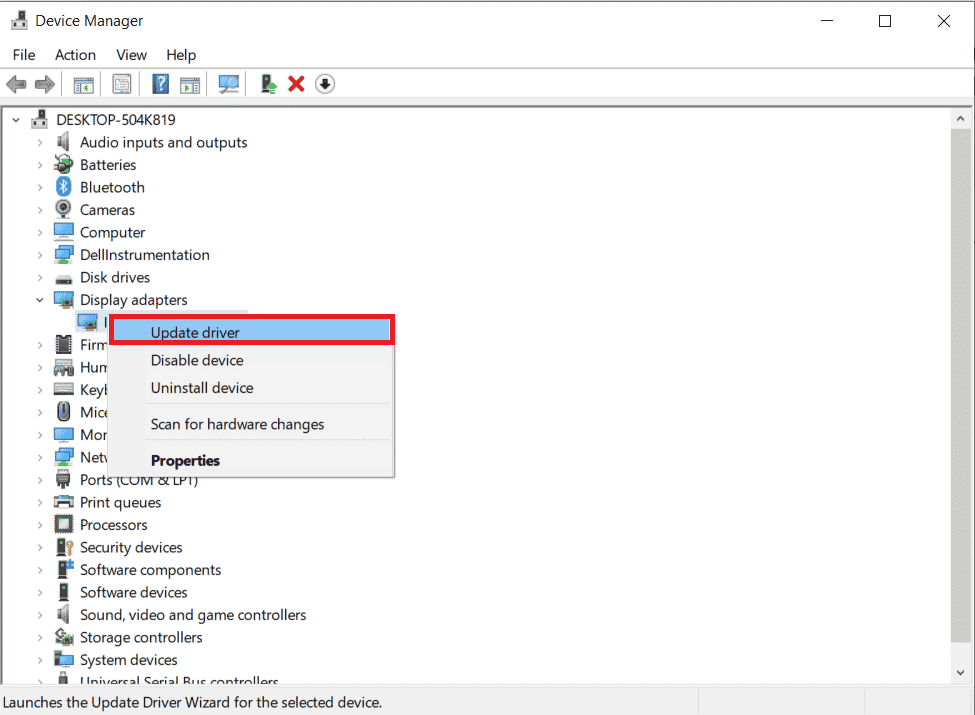
Opção II: através do aplicativo GeForce Experience
Siga as etapas abaixo para atualizar os drivers usando o GeForce Experience Application para corrigir o erro Nvbackend.exe.
1. Inicie o aplicativo GeForce Experience e navegue até a guia Drivers.
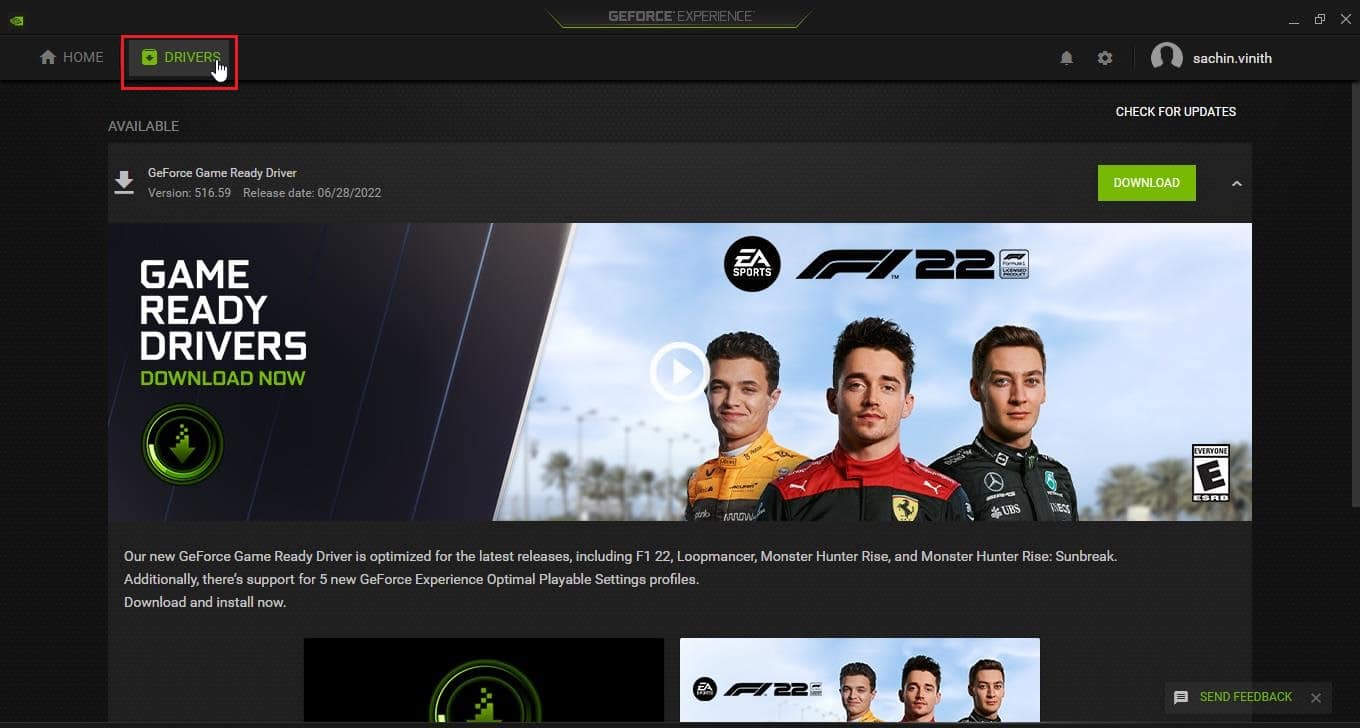
2. Agora, clique no botão DOWNLOAD ao lado de GeForce Game Ready Driver para baixar o driver mais recente.
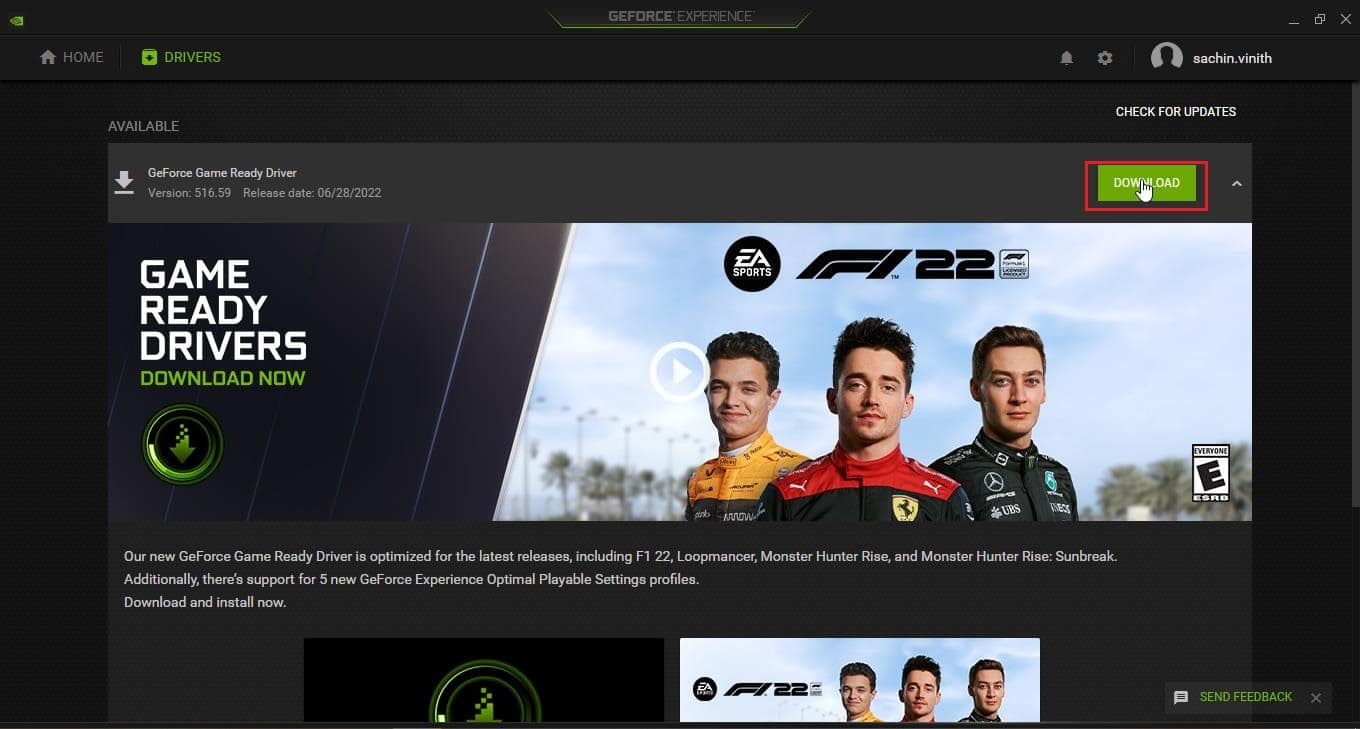
3. Clique em INSTALAÇÃO EXPRESSA.
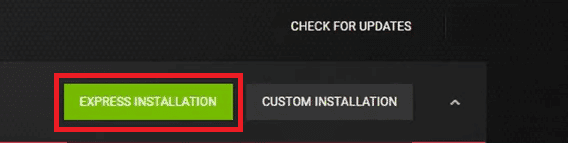
4. Clique em Sim no prompt.
Nota: Durante o processo de instalação, a tela pode ficar preta ou ligar e desligar. Não entrar em pânico. É o processo de instalação.
Método 4: reinstale os drivers gráficos Nvidia GeForce
Devido a drivers defeituosos, às vezes ocorre o erro Nvbackend.exe. Esses erros de driver são difíceis de identificar e solucionar manualmente, portanto, recomendamos uma instalação limpa dos drivers Nvidia GeForce Graphics junto com o aplicativo GeForce Experience. Leia nosso guia sobre Como desinstalar e reinstalar drivers no Windows 10 e siga o mesmo para reinstalar os drivers Nvidia Graphics.
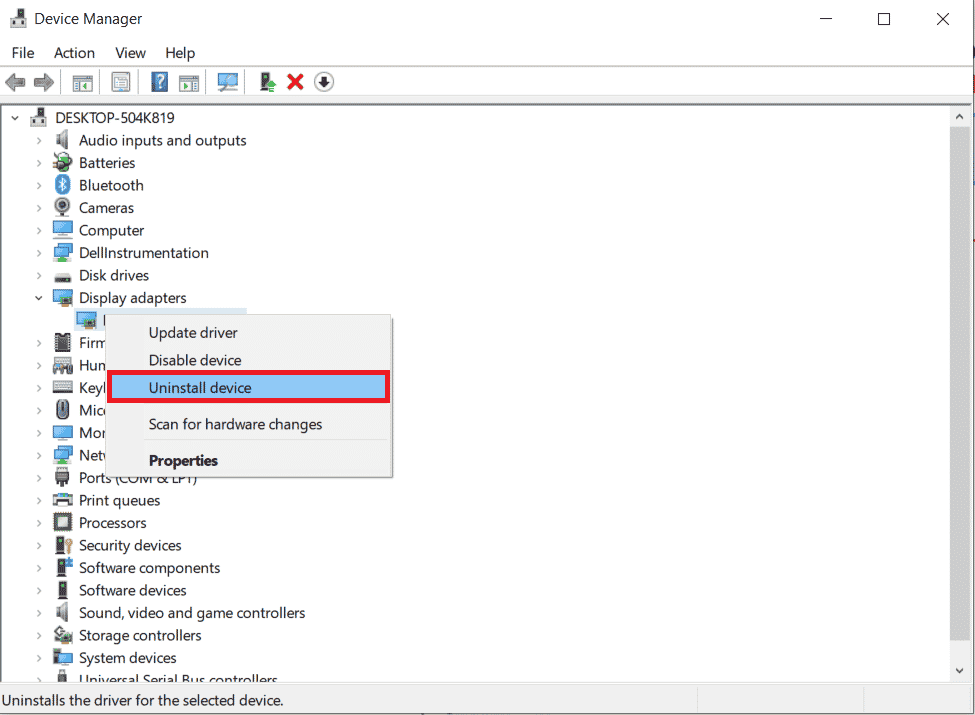
Baixe os drivers Nvidia Graphics do site oficial de acordo com sua placa gráfica e instale-os recentemente.
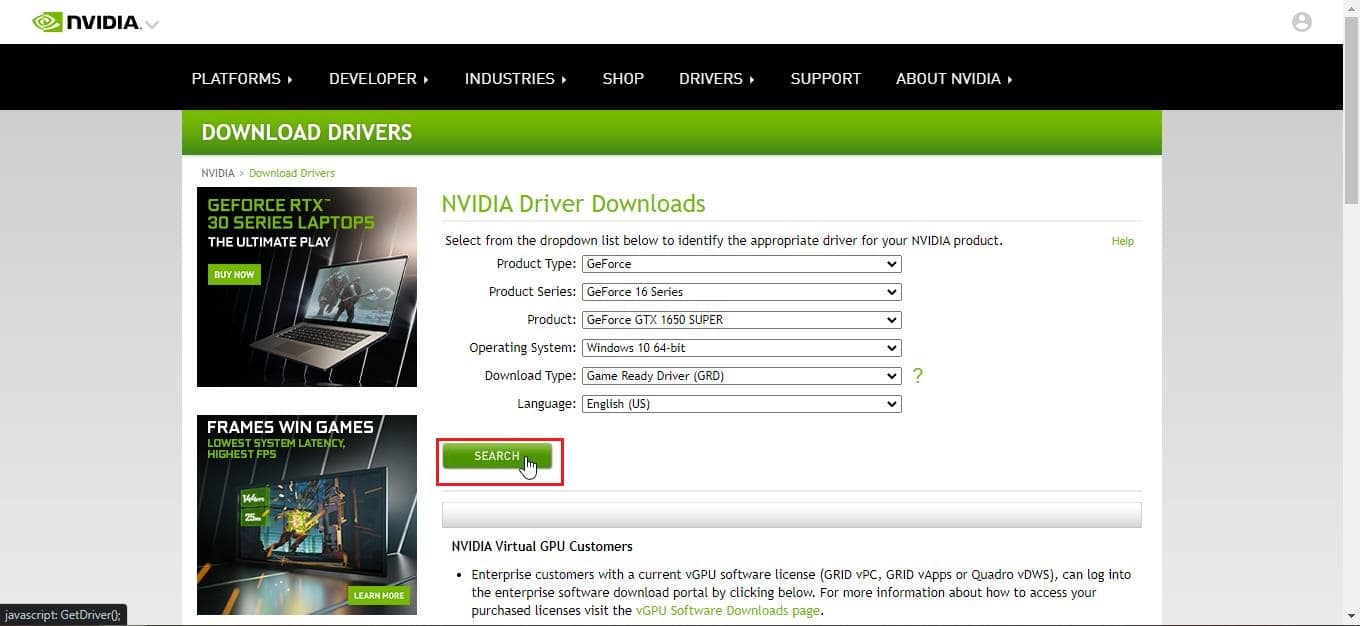
Método 5: reinicie o back-end do GeForce Experience
Devido ao alto uso da CPU, você pode enfrentar problemas com o GeForce Experience Backend. Nesse caso, você pode reiniciar o programa no Gerenciador de Tarefas. Leia nosso guia sobre Como encerrar tarefas no Windows 10 e implemente o mesmo para encerrar o GeForce Experience Backend.

Depois de terminar a tarefa, reinicie o aplicativo GeForce Experience para reiniciá-lo.
Método 6: Desative o recurso Shadowplay e Overlay
Às vezes, o recurso shadowplay e overlay pode consumir muita CPU e causar problemas na pasta Nvbackend. O recurso shadowplay nada mais é do que um recurso de gravação de tela durante o jogo. Siga as etapas abaixo para desativar o recurso para corrigir o erro Nvbackend.exe.
1. Inicie o aplicativo GeForce Experience.
2. Clique no ícone Configurações.
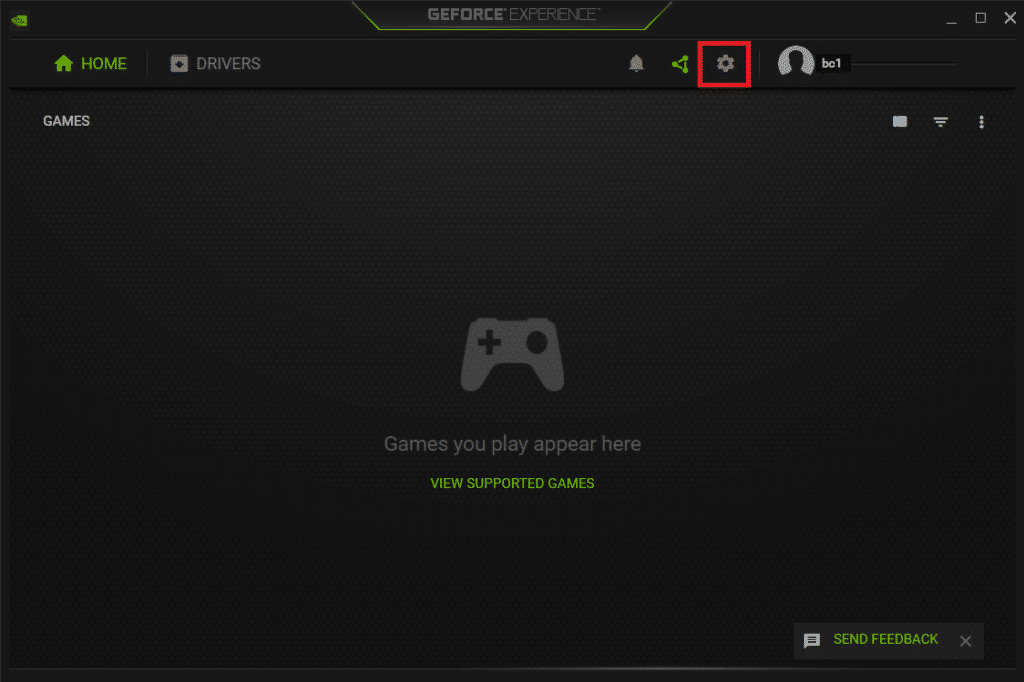
3. Clique em Geral.
4. Desligue o botão de alternância para a opção IN-GAME OVERLAY .
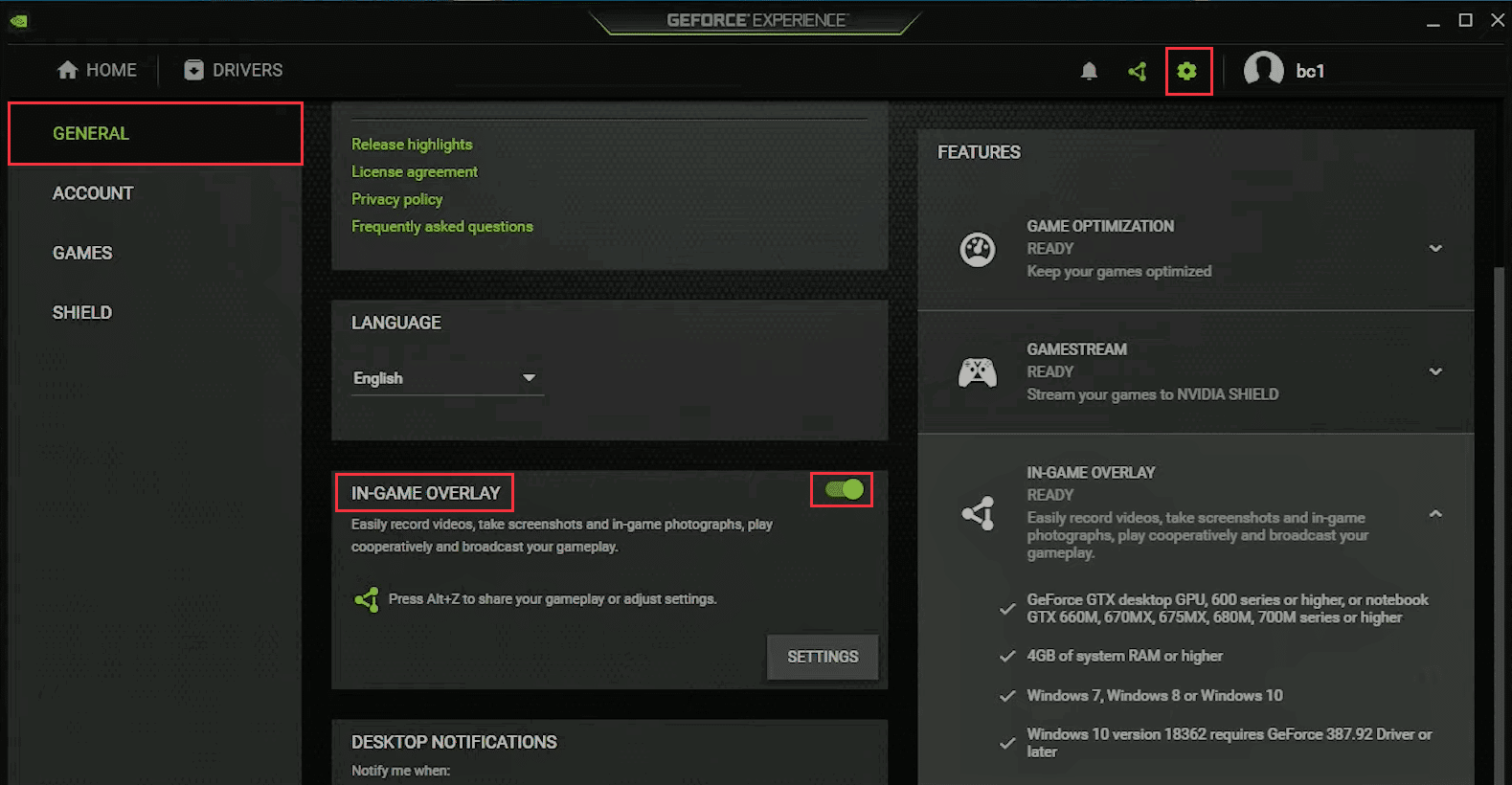
Método 7: Desative temporariamente o antivírus (se aplicável)
Os programas antivírus às vezes podem bloquear as comunicações de rede durante o jogo. Isso pode causar erro de Nvbackend e alto uso de Nvbackend porque o processo tenta se comunicar constantemente pela rede, mas o antivírus o bloqueia. Se for esse o caso, desabilitar a proteção pode resolver o problema. Leia nosso guia sobre Como desativar o antivírus temporariamente no Windows 10 para desativar o antivírus temporariamente.
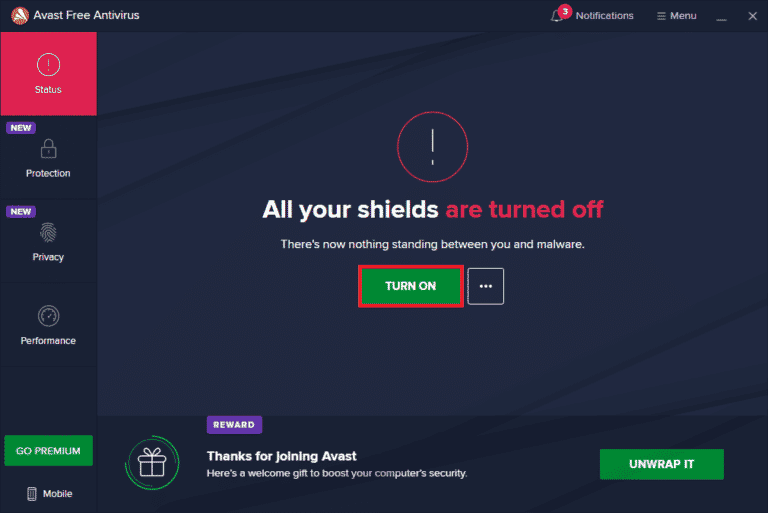
Certifique-se de ativar seu software antivírus depois de resolver o problema, pois um dispositivo sem um conjunto de proteção é vulnerável a ataques de malware.
Método 8: Desabilitar o Firewall do Windows Defender (não recomendado)
Há chances de que o Firewall do Windows bloqueie e cause esse erro, semelhante ao software antivírus. Se você não sabe como desabilitar o Firewall do Windows Defender, nosso guia sobre Como desabilitar o Firewall do Windows 10 o ajudará a fazer isso.
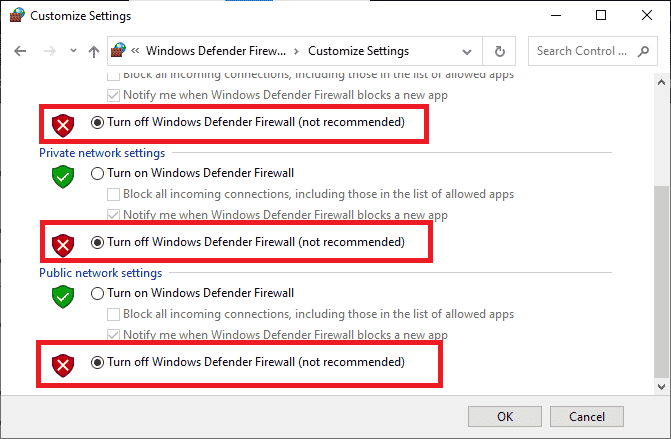
Método 9: Reinstale o GeForce Experience
Se as soluções acima não funcionarem para você corrigir o erro Nvbackend.exe, tente desinstalar o GeForce Experience Application que remove o arquivo completamente. Mas lembre-se de que os recursos da Nvidia GeForce Experience, como Shadowplay e Overlay, serão perdidos.
1. Clique em Iniciar, digite Painel de Controle e pressione a tecla Enter.
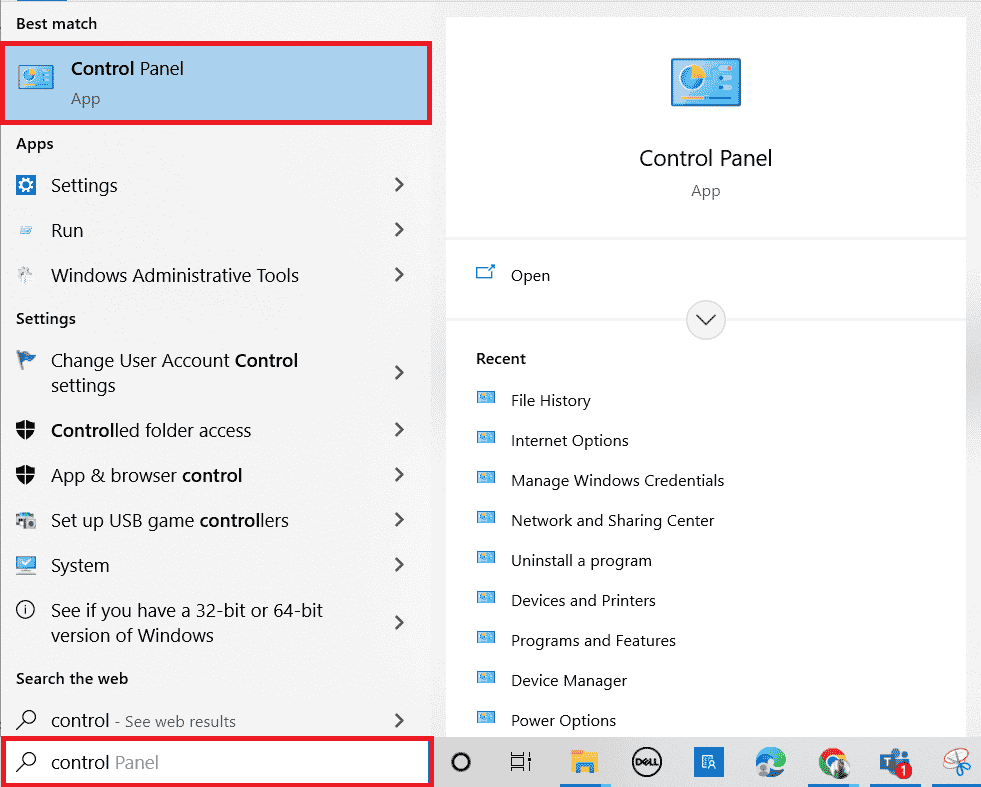
2. Defina a Visualização por como Categoria.
3. Clique em Desinstalar um programa na seção Programas.
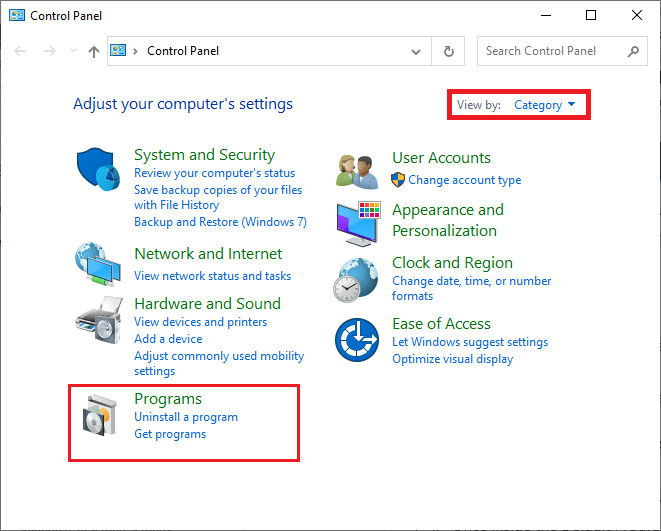
4. Agora, clique no aplicativo Nvidia GeForce Experience e clique em Desinstalar/Alterar na parte superior para desinstalá-lo.
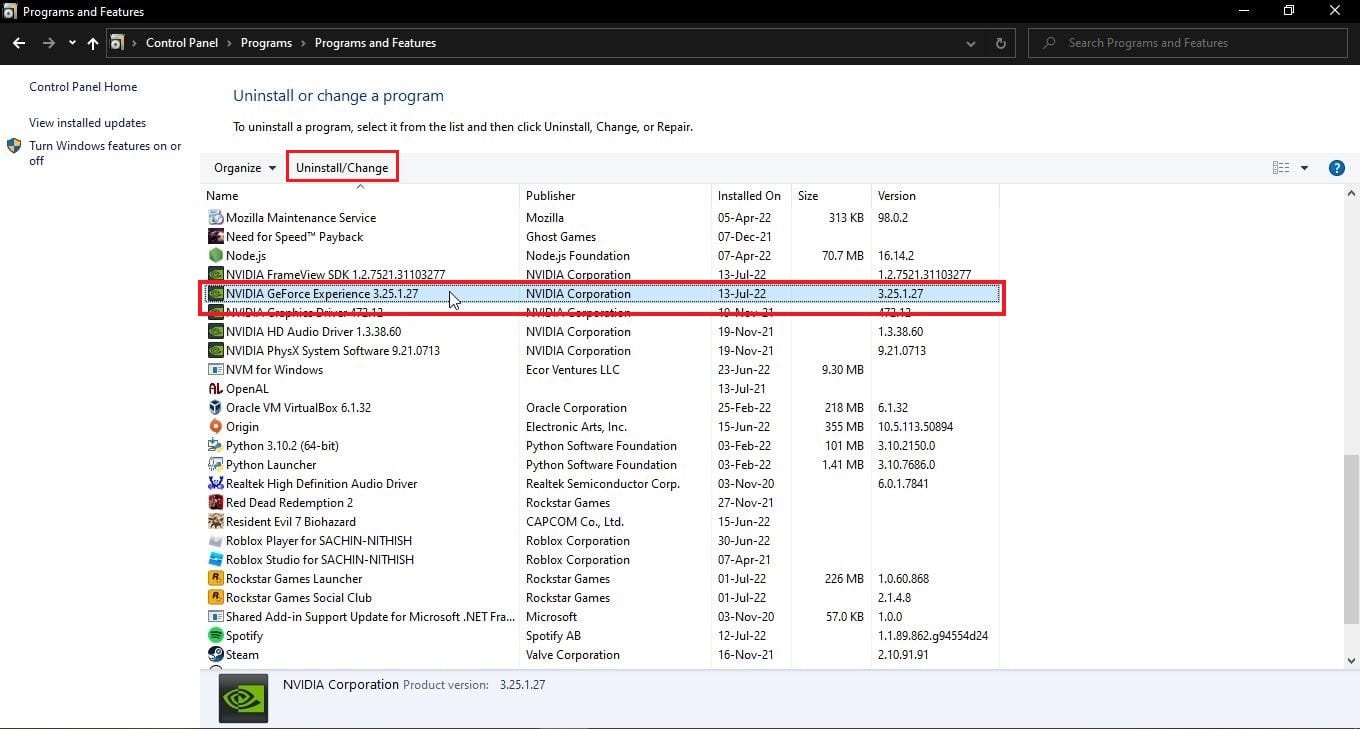
5. Quando a desinstalação estiver concluída, reinicie o PC.
6. Visite o site oficial da NVIDIA GeForce Experience.
7. Clique no botão BAIXAR AGORA.
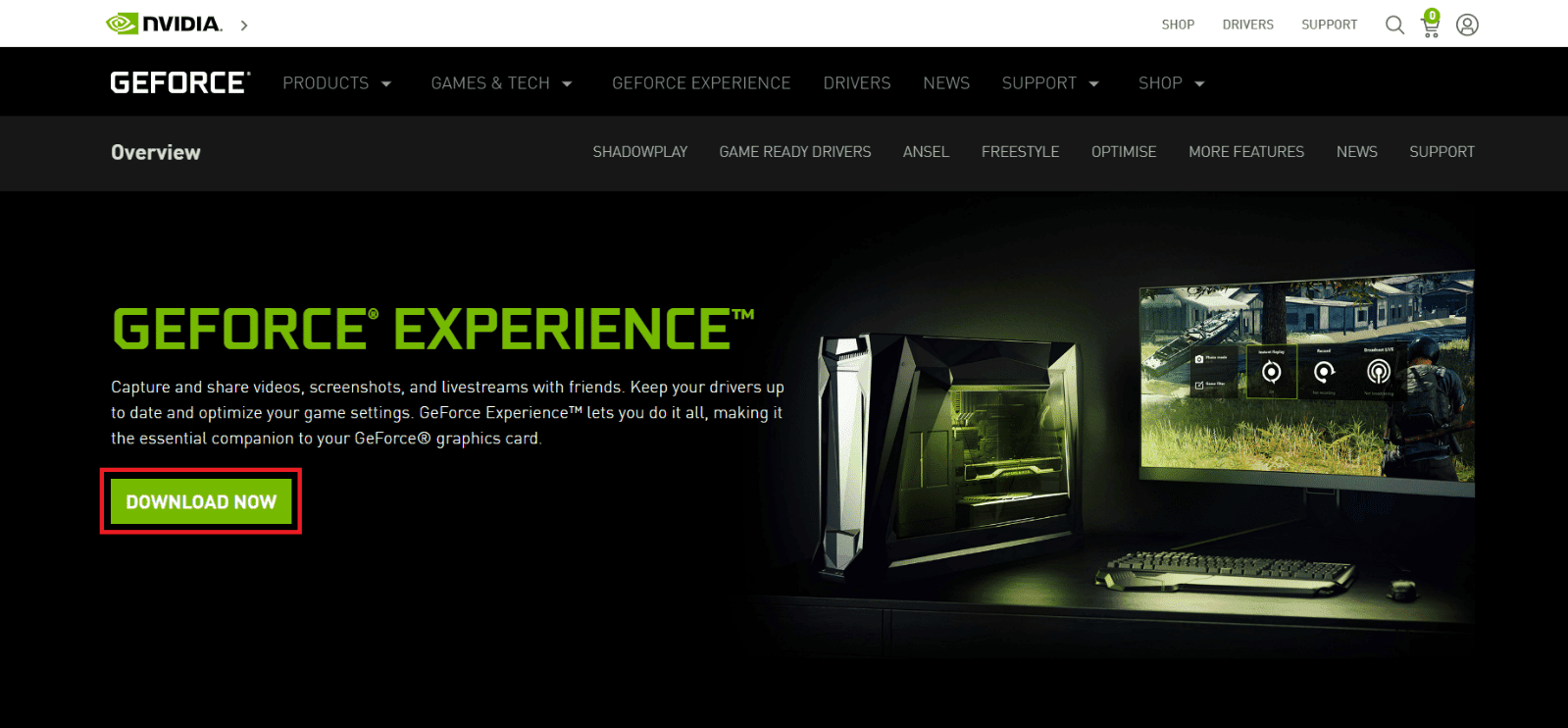
8. Clique no arquivo do instalador baixado.
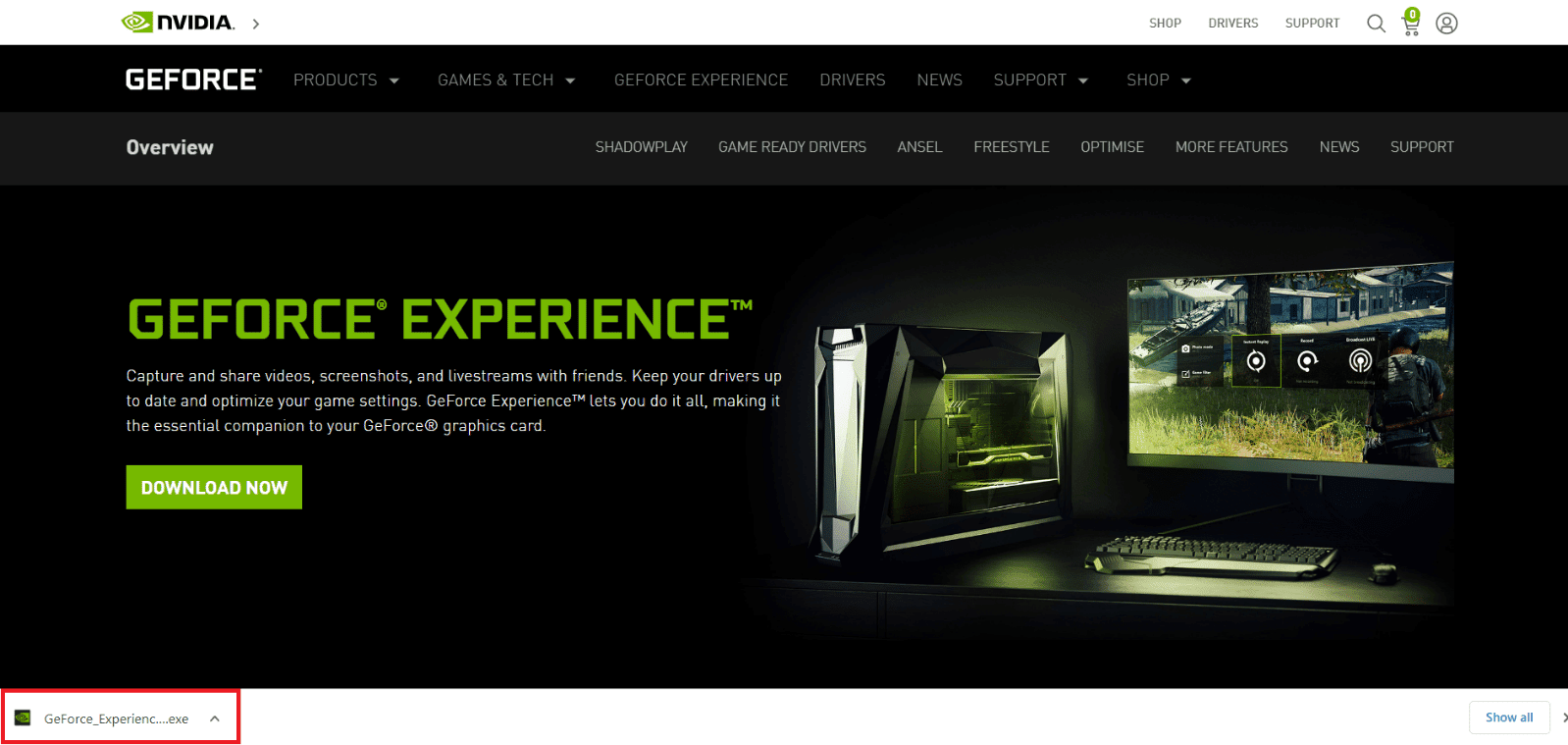
9. Clique em Sim no prompt Controle de Conta de Usuário.
10. Clique no botão CONCORDAR E INSTALAR.
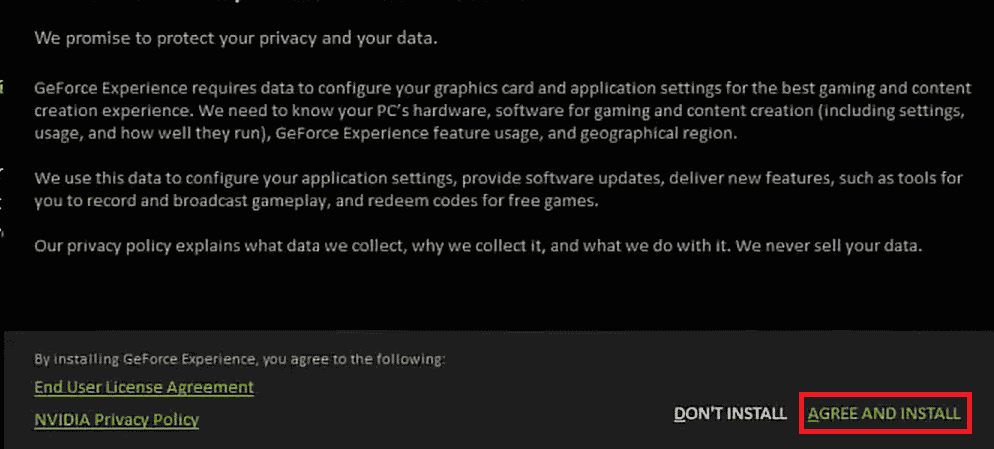
11. Em seguida, faça login com suas credenciais NVIDIA.
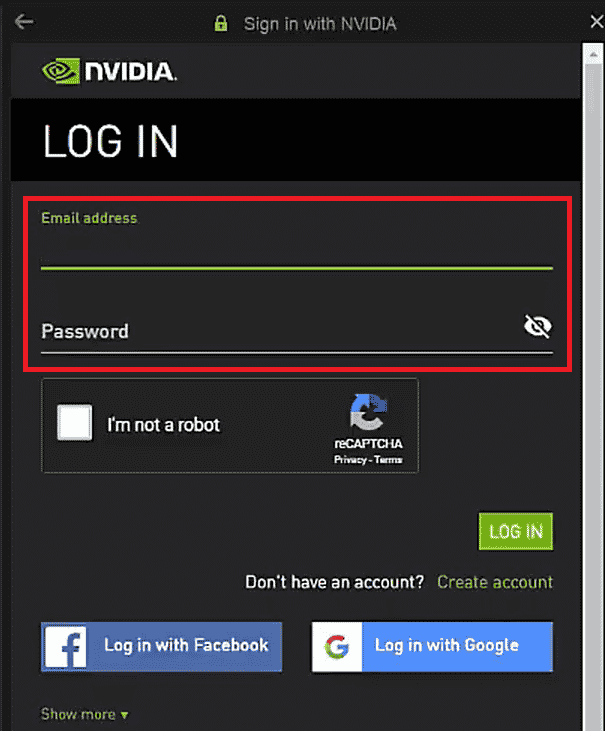
Perguntas frequentes (FAQs)
Q1. O que é o Nvbackend e por que ele é lançado?
Resp. Nvbackend é um processo e faz parte do aplicativo GeForce Experience. Seu principal objetivo é a comunicação de rede de back-end e é executado na inicialização do Windows.
Q2. Qual é o status atual do Nvbackend?
Resp. O processo Nvbackend é um arquivo inofensivo e você pode ignorá-lo com segurança se não tiver problemas com ele. Se você tiver algum problema com ele em qualquer estágio, siga as soluções fornecidas no artigo para resolver esse problema.
Q3. O que fazer quando o uso do Nvbackend é excessivo?
Resp. Desinstalar o Nvidia GeForce Experience é a melhor maneira de superar esse problema.
Q4. Posso excluir Nvbackend?
Resp. A exclusão de arquivos de driver é perigosa, pois pode levar à instabilidade do sistema. Se o Nvbackend.exe causar problemas no sistema, sugerimos que você desinstale o GeForce Experience ou siga este guia.
***
Esperamos que este guia detalhado tenha sido útil e que você tenha conseguido corrigir o problema do Nvbackend.exe. Por favor, deixe-nos saber qual dos métodos funcionou para você. Se você tiver dúvidas ou sugestões, sinta-se à vontade para deixá-las na seção de comentários abaixo. Além disso, deixe-nos saber o que você quer aprender a seguir.

